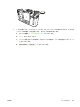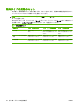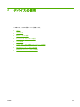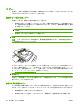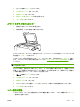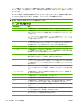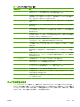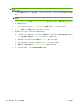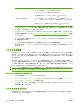HP CM8060 / CM8050 Color MFP with Edgeline Technology-User's Guide
コピー
文書フィーダまたは原稿台ガラスを使用して原稿をスキャンできます。 このデバイスには、コピー出
力をカスタマイズするオプションがいくつかあります。
文書フィーダからのコピー
文書フィーダには、最高 100 枚の用紙をセットできます。
1.
原稿を上向きにして文書フィーダにセットします。文書の上端を文書フィーダの後部に向ける
か、文書の上端から給紙スロットに給紙されるようにセットします。 両面原稿の場合は、表面
を上向きにセットします。
注記: 原稿が
正しくセットされると
、文書フィーダ
のブザー音が鳴り
、緑色
のライトが点灯
します。
2.
原稿のサイズに合わせて用紙ガイドを調整します。
注記: システム管理者が行ったデバイス
の設定によってはサインインが必要です
。
注記: レターまたは A4 サイズの用紙では、最高の速度を発揮するために、文書の短辺を文書フィ
ーダの後部に向けてセットしてください。
デフォルトのコピー オプションを使用してコピーを取るには、コントロール パネルの数字キーパッ
ドでコピー部数を選択し、スタート を押します。 カスタマイズした設定を使用するには、コピー に
タッチします。 設定を指定して、スタート を押します。 カスタマイズした設定の使用方法について
は、
27 ページの 「コピー設定の調整」を参照してください。
注記: コントロール パネル
の
スタート ボタン、または
タッチスクリーンの
コピー
開始
ボタン
を使
用
できます
。
文書フィーダの給紙トレイの下にある排紙ビンから、原稿を取り出します。 デバイスの左側にある排
紙ビンから、コピーを取り出します。
混合サイズの原稿のコピー
サイズの異なる原稿が混在しても、いずれか 1 辺の長さが同じで、その長さが 297mm を超えていな
ければ、コピーできます。 たとえば、レターとリーガル、A4 と A5 を組み合わせることができます。
1.
原稿の幅がすべて同じになるように揃えます。
2. 原稿を上向きにして文書フィーダにセットして、用紙幅ガイドを原稿に合わせて調整します。
26
第 2 章 デバイス
の使用 JAWW